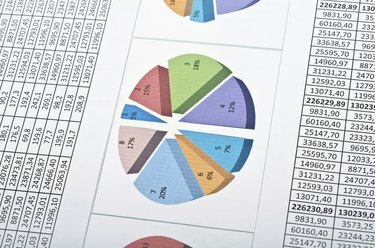
Chiar și o foaie de calcul modestă poate crește dincolo de vizualizarea pe ecran cu tabele de date și grafice derivate.
Credit imagine: SunforRise/iStock/Getty Images
Indiferent cât de mare este noul monitor al computerului, datele par să aibă o modalitate de a depăși spațiul disponibil pentru vizualizare. Deoarece Excel 2013 are o dimensiune maximă a foii de lucru de 1.048.576 de rânduri pe 16.384 de coloane, există șanse mari ca majoritatea utilizatorilor să întâmpine probleme de navigare. Pentru a vă ajuta să păstrați datele de pe ecran în context și vizibile, puteți îngheța rândurile, fie primul rând de antet, fie orice set de rânduri, utilizând opțiunea Înghețare panou din Excel. De asemenea, puteți îngheța una sau mai multe coloane într-un mod similar.
Înghețarea primului rând
Aspectele simple ale foilor de calcul folosesc adesea primul rând ca antete de date. De exemplu, o foaie de calcul de gestionare a resurselor de contact poate include celule pentru prenume, prenume, adresă, stat, număr de telefon și așa mai departe. Pe măsură ce adăugați date, acestea vor derula în cele din urmă în jos în partea de jos a monitorului, împingând datele în partea de sus în afara ecranului. Puteți pur și simplu să înghețați anteturile de date din rândul 1. Faceți clic pe fila „Vizualizare”, apoi faceți clic pe „Înghețare panouri” și selectați „Înghețare rândul superior”. Antetele dvs. de date rămân acum vizibile pe măsură ce derulați în jos.
Videoclipul zilei
Utilizarea înghețați panouri
Este obișnuit să includeți informații și formatare pentru imprimarea foii de lucru deasupra rândului antetului de date, făcând ineficientă înghețarea primului rând. Blocarea unui rând sub primul rând urmează pași similari. Mai întâi, selectați celula din coloana A de sub ultimul rând pentru a îngheța. Faceți clic pe fila „Vizualizare”, faceți clic pe „Înghețare panouri”, apoi faceți clic pe „Înghețare panouri” din meniul derulant. Toate rândurile de deasupra celulei selectate se vor îngheța acum.
Coloane de congelare
Coloanele se blochează în același mod ca și rândurile. Puteți alege să înghețați doar prima coloană, de-a lungul părții stângi a foii de lucru, utilizând opțiunea „Înghețare Prima coloană” sau puteți îngheța toate coloanele din stânga unei celule selectate folosind „Înghețarea panourilor” opțiune. Puteți selecta orice celulă din foaia de lucru și când alegeți opțiunea „Înghețare panouri”, toate rândurile de deasupra și toate coloanele din stânga celulei selectate se vor îngheța.
Divizarea panourilor
De asemenea, puteți împărți panoul foii de lucru pentru a accesa date din diferite părți ale foii de lucru. Selectați rândul de sub împărțire făcând clic pe numărul rândului în sine, nu pe o celulă din rând. Faceți clic pe fila „Vizualizare”, apoi faceți clic pe „Divizați”. Foaia de lucru este acum împărțită în două ferestre, fiecare cu propria bară de defilare în partea dreaptă și fiecare panou este navigabil independent. Faceți clic din nou pe „Divizați” pentru a elimina panoul inferior. Puteți împărți pe coloane în același mod.



